Сервіс FeedBurner бере на себе всю роботу з управління RSS-потоком вашого сайту. Настійно рекомендую реєструватися всім, хто піклується про своїх передплатників і бажає розвивати базу своїх читачів.
Реєстрація
Я використовую в Feed Title назву свого сайту, наприклад.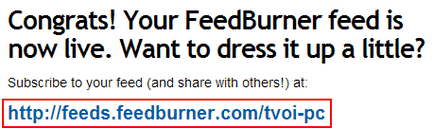
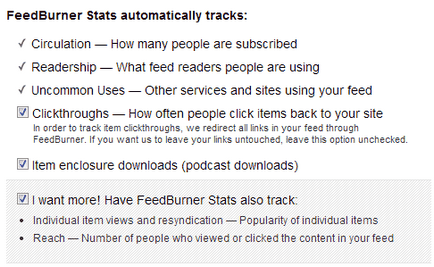
От і все! На цьому процес реєстрації завершений. Перейдемо до налаштувань. -)
Налаштування FeedBurner
Тепер нам необхідно налаштувати наші RSS-потоки для більш зручного використання.
оптимізація
Переходимо на закладку «Optimize».
Налаштовуємо зовнішній вигляд сторінки підписки на розсилку
- Заходимо в меню в розділ «BrowserFriendly»:
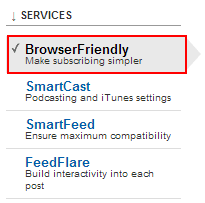
- У пункті «Theme» вибираємо «ClearFeed (Russian)»:
- Не забуваємо зберегти настройку натисканням кнопки «Save».
Ця установка впливає на зовнішній вигляд сторінки підписки, якщо клієнт буде реєструватися не через сторінку вашого сайту, а зайде за прямим посиланням вашого RSS-потоку. Я маю на увазі це:
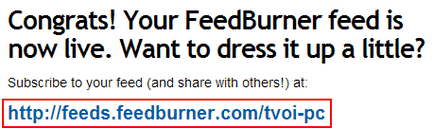
Включаємо сумісність з різними програмами для читання RSS
- Заходимо в меню «SmartFeed»:
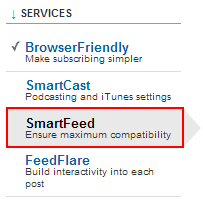
- Натискаємо кнопку «Activate»:
- Колір фонової підкладки змінився на зелений і з'явився напис «Active»:
Це означає, що опція активована. Переходимо далі.
Розширюємо можливість ділитися вашими записами
Ця опція вкрай важлива для зручності читачів, особисто я регулярно користуюся цією можливістю.
Не забувайте поставити обидві галочки біля потрібних вам опцій.Чудово! Тепер ваші повідомлення у розсилці RSS будуть більш інформативні та зручні.
Розширюємо базу читачів
Настала пора налаштувати наш FeedBurner для залучення передплатників, а саме: створення форми підписки, висновок лічильника читачів і деякі інші настройки.
Вибираємо у верхньому меню розділ «Publicize»:
Розглянемо використовувані мною настройки цього розділу.
- Заходимо в розділ «Email Subscriptions»:
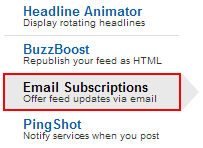
- І натискаємо кнопку «Activate», як і раніше:
- Після активації буде доступна можливість вибору мови для форми підписки:
- Далі нам відкривається можливість скопіювати код форми підписки:
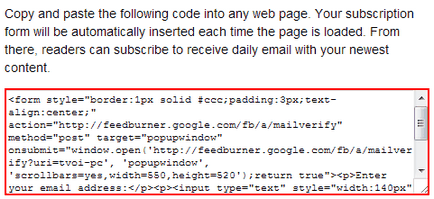
- Якщо ви не хочете використовувати форму підписки (цікаво, чому раптом?), Ви можете скопіювати посилання на сторінку підписки з сервісу FeedBurner:
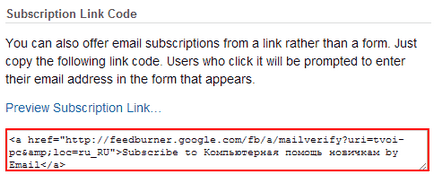
Взагалі, варто відзначити, що код підписаний форми FeedBurner абсолютно не ідеальний з точки зору зовнішнього вигляду, і призову до дії.
Якщо ви не знаєте основ HTML і CSS, вам буде складно привести її в порядок. Але якщо що - можете звернутися до мене за допомогою і за невелику плату я приведу вашу форму підписки в бажаний вид.
P.S. Незрозуміло чому частина інтерфейсу мого FeedBurner раптово змінилася на російську мову. Тому далі скріншоти будуть змішані, російською та англійською. Звикайте :-)
Налаштовуємо повідомлення передплатникам
Як і в будь-якому нормальному сервісі, для отримання доступу до підписки необхідно перейти за посиланням в листі і підтвердити своє бажання отримувати ці самі матеріали. FeedBurner не виняток.
Я використовую фразу «Активуйте доступ до сайту [назва сайту]».Замість «назва сайту» вкажіть назву свого сайту.

Оформляємо зовнішній вигляд повідомлень
Уф! Чи не втомилися ще? А я вже втомився, якщо чесно :-)
- Заходимо в той же розділ «Передплати по електронній пошті» і вибираємо пункт «Email Branding»:
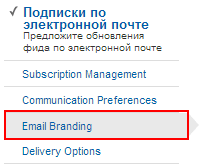
- Далі на свій смак налаштовуєте зовнішній вигляд своїх повідомлень.
Я вважаю за краще такі настройки: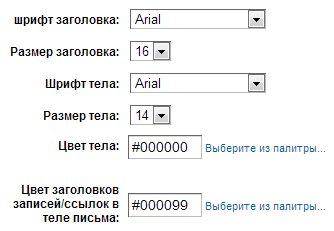
- Виглядати це буде наступним чином:
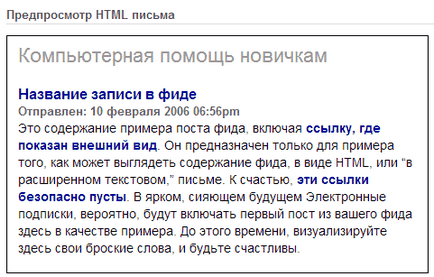
- Зберігаємо налаштування кнопкою «Зберегти» або «Save».
Підключаємо рахунок передплатників
Увага! Використання цієї опції для нових сайтів я вкрай не рекомендую. Немає нічого гіршого лічильника, на якому гордо красується напис «0» або «10» передплатників. Не підриває свою репутацію з самого початку. Спочатку розгойдайте свій сайт до сотні відвідувачів на добу і лише потім встановлюйте лічильник.
- Заходимо в розділ «FeedCount»:
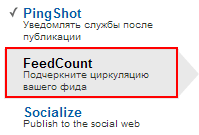
- Відразу активуйте цю настройку натисканням на кнопку «Активувати»
- Після цього виберіть потрібні настройки кількість написаних вами:
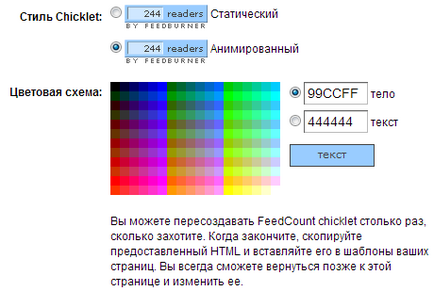
- Збережіть налаштування і після цього вам буде доступний код для вставки на ваш блог.
- Копіюйте його і використовуйте:
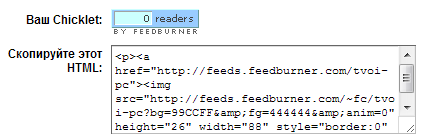
Сервіс FeedBurner дозволяє налаштувати автоматичний експорт ваших записів з блогу в Twitter. Нещодавно була можливість додати і Facebook, але вона кудись пропала. Може це тільки в мене так :-)
Буде відкрита сторінка Twitter, на якій необхідно підтвердити доступ.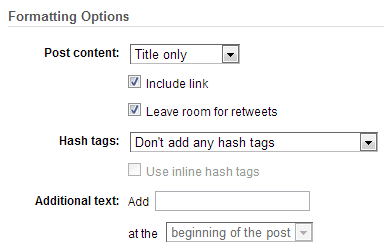
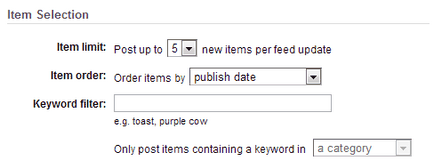
Вибираємо кнопку для підписки на ваш RSS-канал
Сервіс FeedBurner пропонує вам використовувати деякі вбудовані кнопки для підписки. Я бачу тільки одну причину взяти одну з вбудованих кнопок - коли у вашій темі немає додаткових налаштувань для RSS, або ви не можете визначитися з картинкою для підписки.
- Заходимо в розділ «Chicklet Chooser»:
- Вибираємо одну з двох верхніх іконок:
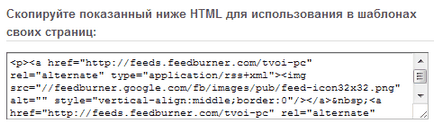
Забороняємо індексацію ваших RSS-потоків
Ця опція буде корисна лише в тому випадку, якщо в настройках вашего WordPress в розділі «Параметри» - «Читання» коштує опція «Весь текст», а не «Анонс». Якщо стоїть «Анонс» - можете пропускати цю настройку.
- Заходимо в розділ «NoIndex»:
- Встановлюєте обидві галочки і активуєте настройку:
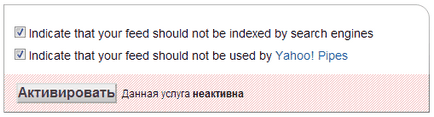
висновок
Ну що, любий друже, на цьому настройка вашого RSS завершується.
Сподіваюся ви не сильно втомилися. -)